스마트폰을 사용하다 보면, 중요한 정보를 빠르게 저장하고 싶을 때가 많습니다. 이럴 때 유용한 기능이 바로 화면 캡처입니다. 오늘은 스마트폰에서 화면 캡처하는 방법을 안내해 드리겠습니다. ✨

스마트폰 화면 캡처의 중요성
화면 캡처는 우리가 스마트폰을 사용할 때 매우 유용한 기능입니다. 예를 들어, 친구와의 대화 내용, 웹사이트의 유용한 정보, 또는 소중한 사진 등을 쉽게 저장할 수 있습니다. 이러한 기능은 특히 정보를 빠르게 공유하거나 나중에 참고할 때 큰 도움이 됩니다.

설정 방법
1. 스크린샷 버튼 만들어서 캡처하기
삼성 갤럭시 기준이며, 보조 기능 설정방법을 이용할 겁니다.
설정 > 돋보기 클릭하여 보조메뉴 입력 > 보조메뉴 사용 활성화 > 보조메뉴 항목선택 > 스크린샷 한 개만 +로 변경
바탕화면에 생성된 보조메뉴 버튼을 누리기만 하면 바로 촬영됩니다.
투명도 변경 및 위치 변경 가능합니다.
1-1. 초기 화면을 위에서 아래로 쓸어내리면 톱니바퀴 모양 설정 버튼이 보입니다. 클릭!
1-2. 돋보기 눌러 '보조메뉴'를 검색한 후 사용으로 변경하고 제어권한 허용을 선택합니다.
1-3. 보조메뉴 항목선택에서 '스크린샷'을 선택하면 바탕화면에 보조메뉴 버튼이 생성됩니다.
장점 : 많은 화면을 캡처할 때 아주 간단하고 편리합니다.
단점: 보조메뉴 버튼이 계속 바탕화면에 남아 있기 때문에 사용을 안 할 때는 불편할 수 있습니다.
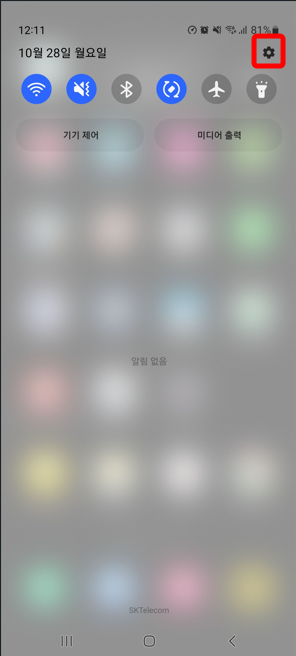


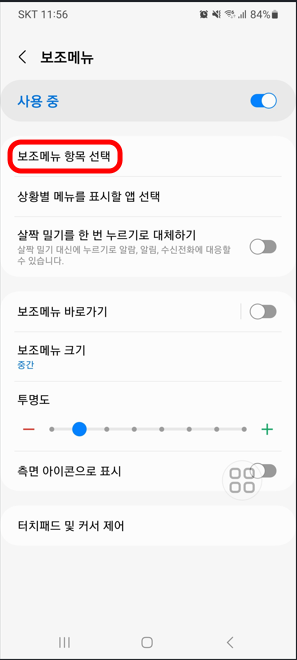


2. 손바닥으로 밀어서 캡처하기
삼성 갤럭시 기준
설정 > 돋보기 클릭하여 손으로 밀어서 캡처 입력 > 메뉴 사용 활성화
화면 위에 손날을 대고 반대쪽으로 밀어서 캡처를 하면 됩니다.
왼쪽에서 오른쪽이나 오른쪽에서 왼쪽으로 슬라이드를 하면 됩니다.




자주 묻는 질문(FAQ)
Q: 화면 캡처한 이미지는 어디에 저장되나요?
A: 대부분의 스마트폰에서는 갤러리 또는 사진 앱의 '스크린샷' 폴더에 저장됩니다.
Q: 화면 캡처의 해상도는 어떻게 되나요?
A: 화면 캡처의 해상도는 사용 중인 스마트폰의 화면 해상도와 동일합니다.
Q: 캡처한 이미지를 편집할 수 있나요?
A: 네, 대부분의 스마트폰에서는 기본 이미지 편집 기능이 제공되며, 추가적인 편집 앱을 통해 더욱 다양한 편집이 가능합니다.
마지막으로, 화면 캡처는 스마트폰 사용에 있어 매우 유용한 기능입니다. 이 방법들을 통해 필요한 정보를 쉽게 저장하고 활용해 보세요. 방법을 안내해 드리겠습니다.


'생활 정보' 카테고리의 다른 글
| 중국 무비자 중국여행 (4) | 2024.11.04 |
|---|---|
| 주정차단속 알림서비스 무료신청 앱다운 (2) | 2024.10.29 |
| 실손24 앱 실손 간소화 간편청구 방법 장점 (5) | 2024.10.26 |
| 배우 김수미 별세 생애 작품 요리활동 (2) | 2024.10.25 |
| pdf jpg로 변환 무료 파일변환 (6) | 2024.10.16 |



